TP-Link tl-wr745n路由器配置简单,但基本的网络用户,完成路由器的安装和无线WiFi的设置,还是有一定的困难,本文主要介绍了设置TP-Link tl-wr745n www.tplogincn.com WiFi无线路由器的方法!
设置TP-Link tl-wr745n WiFi无线路由器的方法
tl-wr745n无线路由器名称
1、在浏览器中输入192.168.1.1—>在弹出的界面,输入之前设置的登录密码,登录。
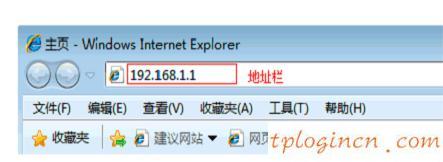
浏览器输入192.168.1.1
2、点击“无线设置”- >“基本设置”->“SSID”>点击“保存”。
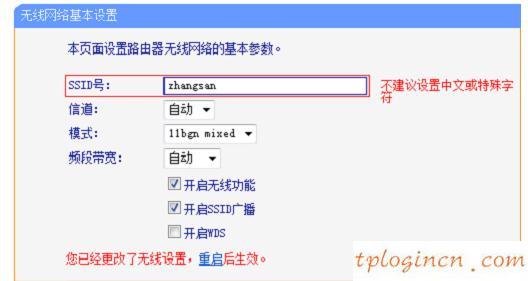
tl-wr745n无线路由器无线WiFi名称设置
提醒:“说”是一个SSID的无线网络,以最佳的组合,字母,数字和特殊字符;不要使用中文。
tl-wr745n无线路由器密码
1、点击“无线设置”->“无线安全设置”->选择“WPA-PSK \/ WPA2-PSK”->“加密算法:AES PSK密码设置”->
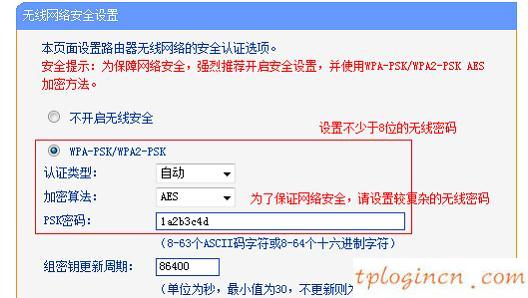
tl-wr745n无线路由器的无线WIFI密码
提醒:PSK密码tl-wr745n无线路由器的WiFi密码长度不能少于8;为您的无线网络安全,PSK密码设置得复杂点,你可以使用小写字母、大写字母、数字和符号。
2、在页面的底部,单击“保存”按钮,在页面的底部,你已经改变了你的无线设置,点击重启生效后重启。
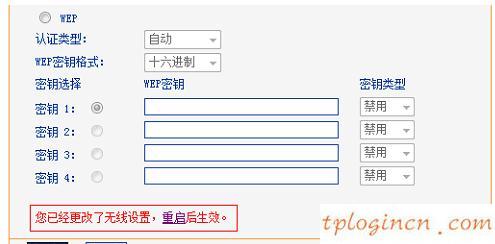
无线密码设置保存在tl-wr745n无线路由器
3、重启路由器页。单击“重新启动路由器并单击“确定”。
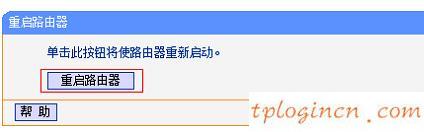
tl-wr745n TP-Link路由器
tl-wr745n重启无线路由器,完成后的名字,刚才设置的无线密码生效;无线设备需要连接到一个无线网络tl-wr745n搜索。

